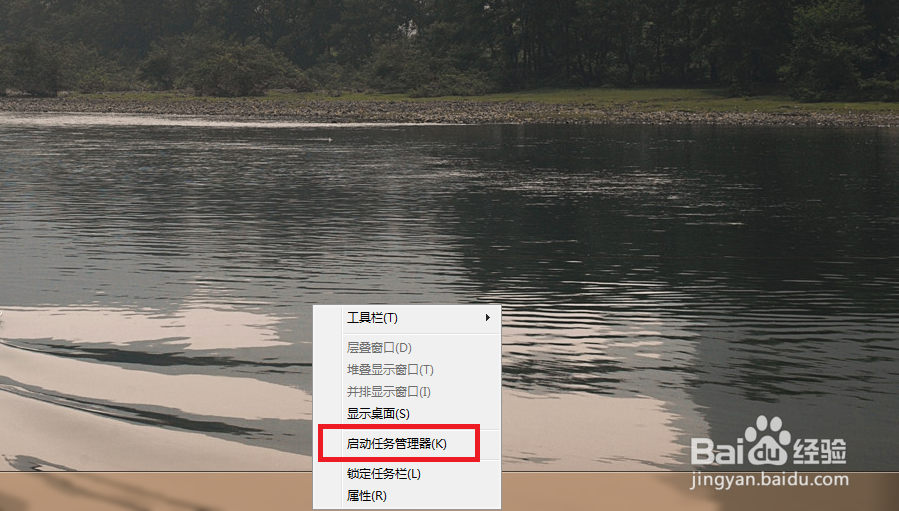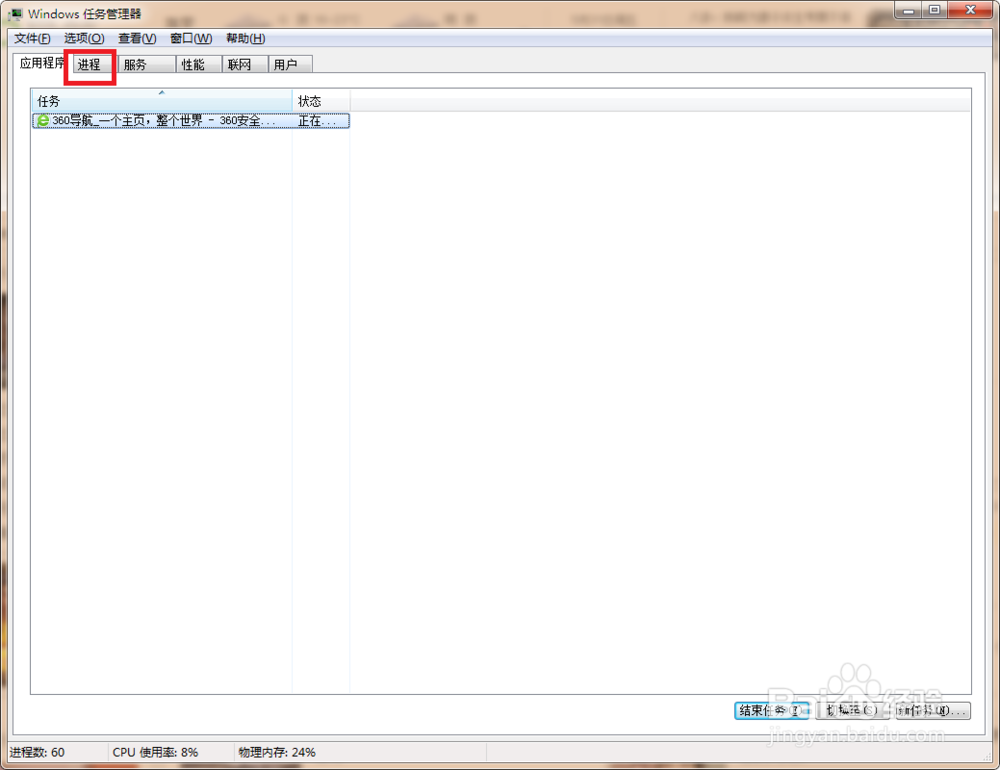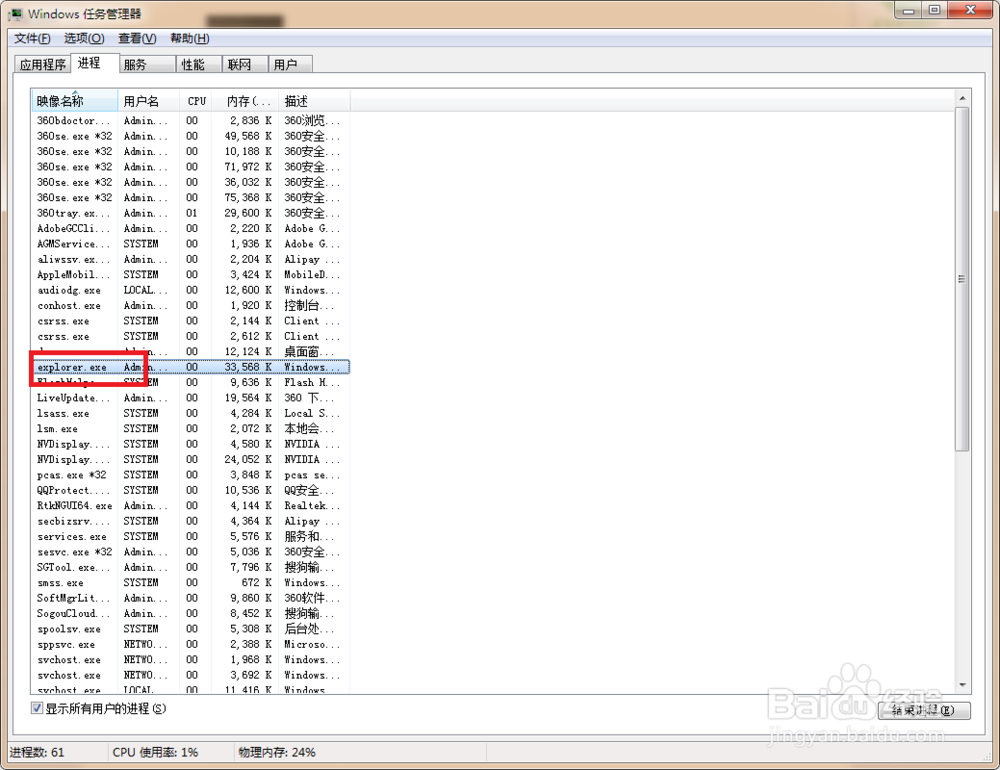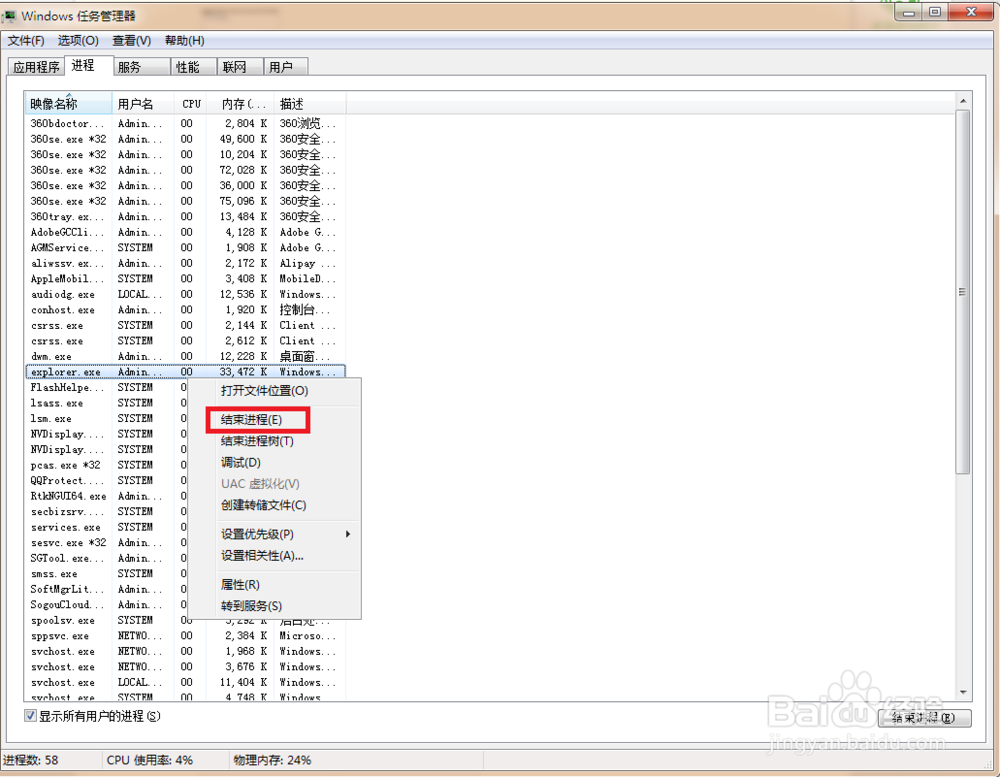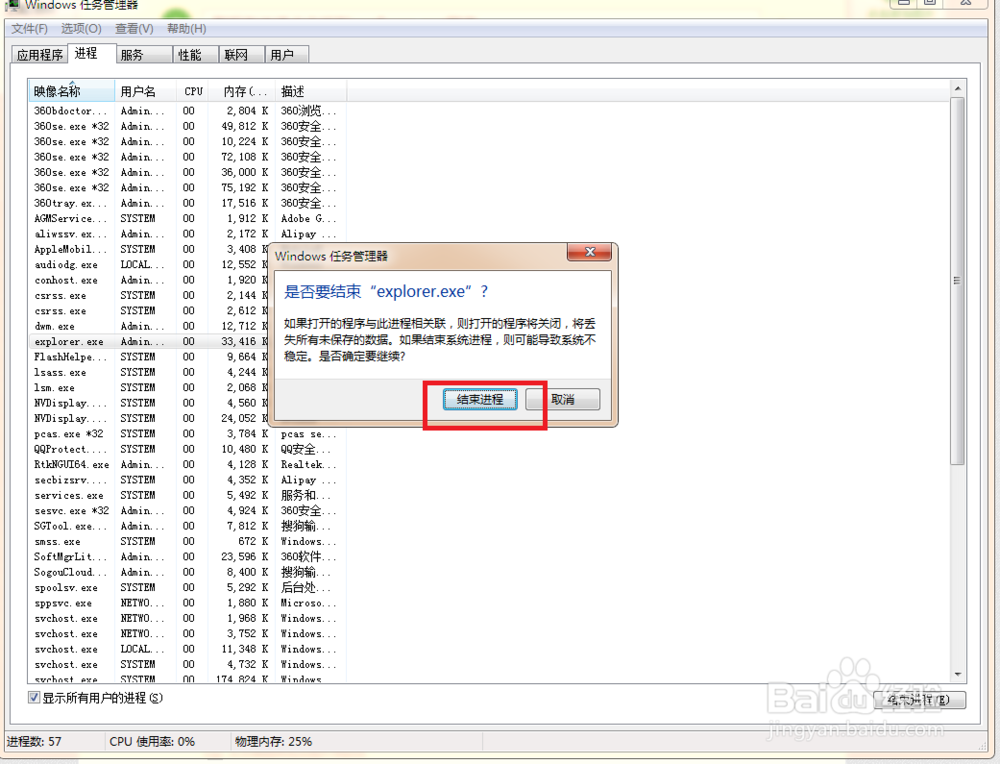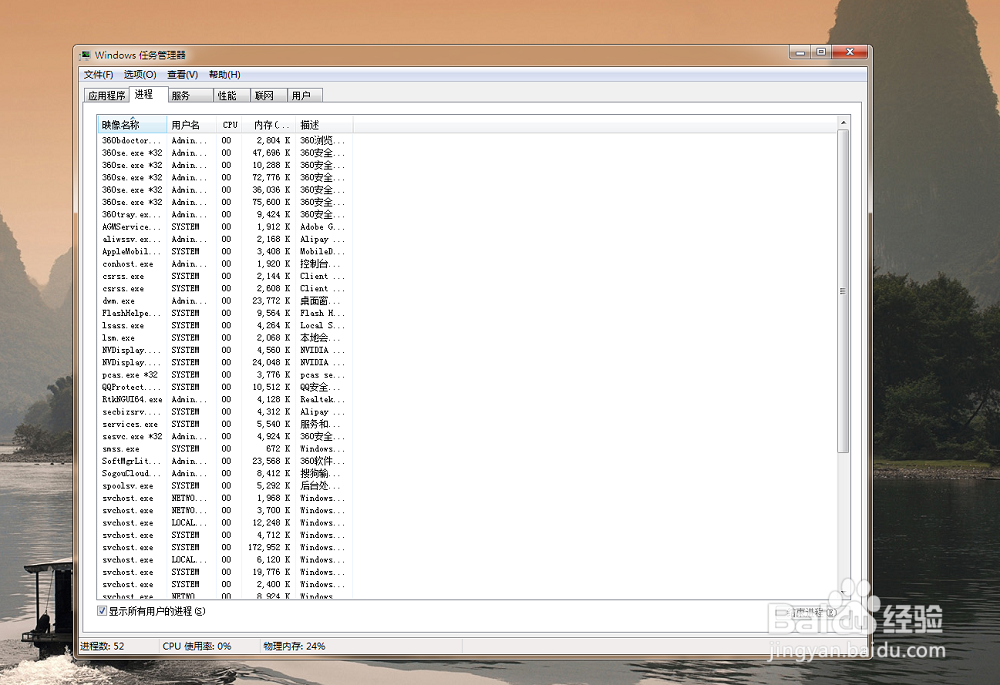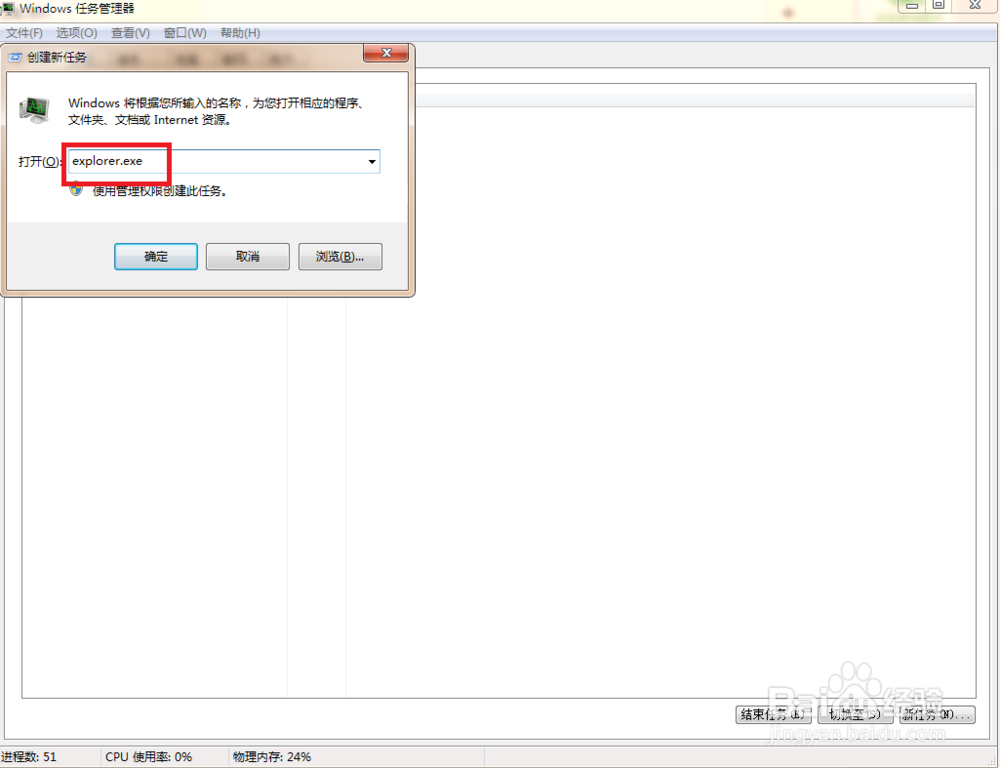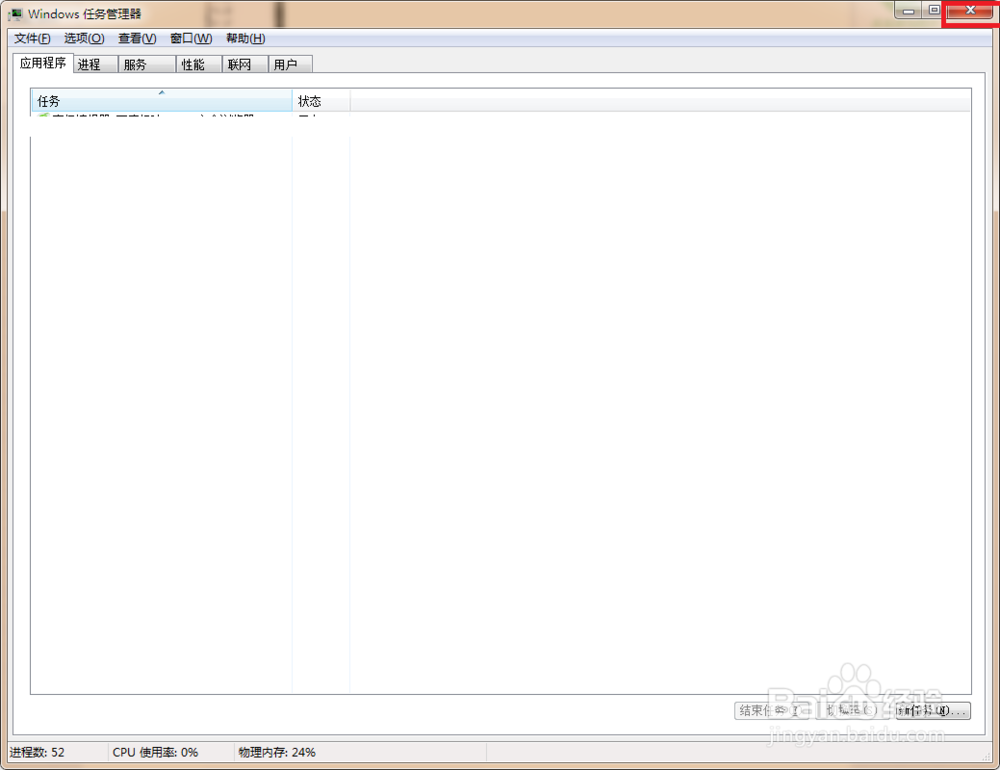电脑桌面卡死了如何解决
1、在电脑任务栏中单击鼠标右键打开选项下再单击启动任务管理器。
2、打开任务管理器窗口下选择进程选项卡。
3、然后在选项卡中找到explorer.exe程序。
4、此时单击鼠标右键可弹出列表选项中选择结束进程。
5、此时再弹出提示对话框中单击结束进程选项。
6、然后在电脑桌面没有任何的应用图标了,只有任务管理器窗口。
7、然后在任务管理器窗口中选择文件选项中再选择新建任务运行。
8、打开新建任务窗口中的打开栏中输入explorer.exe再单击确定按钮可恢复桌面图标。
9、然后把任务处理器窗口关闭即可。
声明:本网站引用、摘录或转载内容仅供网站访问者交流或参考,不代表本站立场,如存在版权或非法内容,请联系站长删除,联系邮箱:site.kefu@qq.com。
阅读量:86
阅读量:77
阅读量:86
阅读量:31
阅读量:49